WindowsにWeb Platform Installerをインストールする方法を学びたいですか? このチュートリアルでは、WindowsにWeb Platform Installerをインストールする方法を説明します。
Microsoft Web Platform Installerは、Microsoft Web Platformの最新コンポーネントを簡単にダウンロード、インストール、および更新するための無料ツールです。
ハードウェアリスト:
次のセクションでは、このWindowsチュートリアルを作成するために使用される機器のリストを示します。
上記の各ハードウェアは、AmazonのWebサイトにあります。
Windows関連のチュートリアル:
このページでは、Windowsに関連するチュートリアルの一覧にすばやくアクセスできます。
チュートリアル - WindowsでのIISインストール
Server Managerアプリケーションを開きます。
[管理]メニューにアクセスし、[役割と機能の追加]をクリックします。

[サーバーの役割]画面にアクセスし、[Webサーバー(IIS)]オプションを選択して[次へ]をクリックします。

次の画面で、[機能を追加]ボタンをクリックします。

IISサービス画面で、CGIオプションを選択し、インストールを完了します。

これで、IISサーバーがコンピュータにインストールされます。
チュートリアル - Windows上のWebプラットフォームインストーラ
これで、Microsoft Web Platform Installerをインストールする必要があります。
IISマネージャーアプリケーションを開き、次のオプションをクリックします。
•新しいWebプラットフォームコンポーネントを入手する
このオプションは画面の右上にあり、WebPI公式サイトにリダイレクトされます。
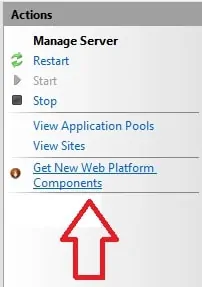
WebプラットフォームインストーラWebサイトにアクセスし、インストーラをダウンロードします。

Webプラットフォームインストーラをダブルクリックして、インストールを完了します。

インストールが完了すると、ソフトウェアを使用することができます。
Webプラットフォームインストーラを起動する方法は複数あります。
スタートメニューを開き、Microsoft Webプラットフォームインストーラオプションをクリックします。
ソフトウェアを起動する別の方法は、IISマネージャーにアクセスし、Webプラットフォームインストーラーオプションを見つけることです。
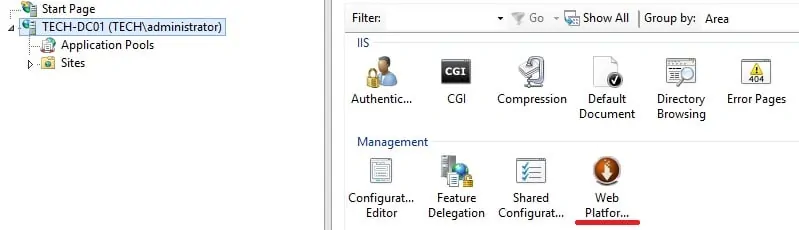
Webプラットフォームが起動するのを待ちます。
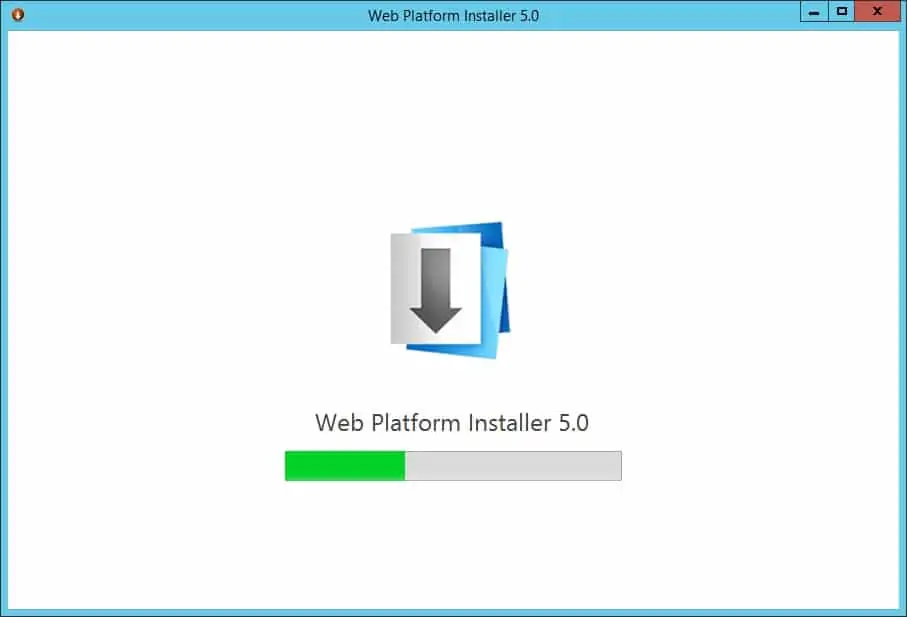
インストールするソフトウェアを選択できるようになりました。
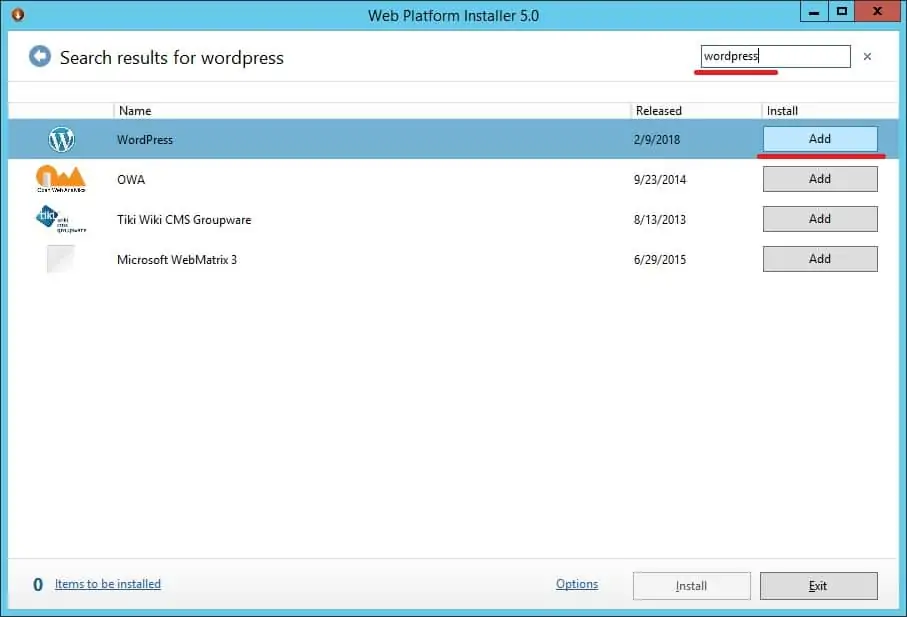
ウェブインストーラプラットフォームを正常にインストールしていただきありがとうございます。
